WordPressを使いはじめてかれこれ2週間経ちました。
とりあえずは無料のテーマ(外観テンプレート)を使っているのですが、いまいち使い勝手がわからず。…かと言って、自分でイチからテーマを作るのは現時点の私の知識では100%無理。
このままだとテンションは上がらないし、
更新するモチベーションが保てないので、
日本語でマニュアルを公開しているテーマを探すことにしました。
変更したテーマについて
WordPressのテーマには有料と無料のテーマがあるみたいですが、
いろいろと調べてみて、素敵で使いやすそうな無料テーマを発見したので、
試しにCocoonというテーマを利用してみることにしました。
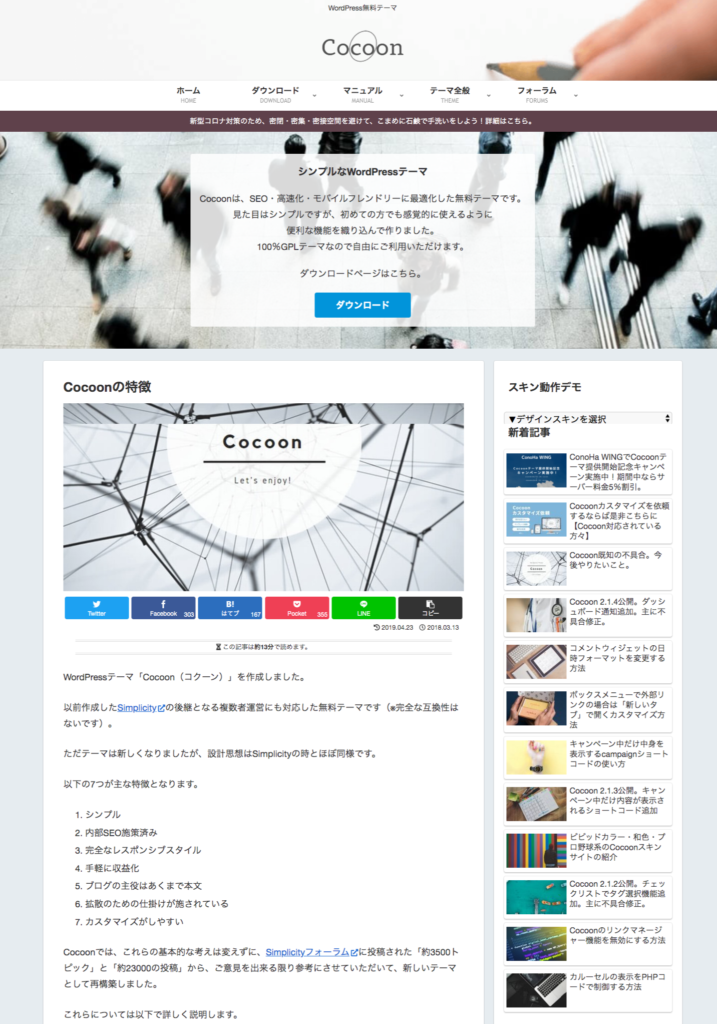
利用方法
やってみると使い方はすごく簡単。
- Cocoonの公式サイト(https://wp-cocoon.com/)からテーマをダウンロード
- ZIPファイルをPCの任意の場所に保存(もちろんダウンロードフォルダのままでOK)
- ログイン済みのWordPressのメニューから【外観】を選択
- 【新規追加】>【テーマのアップロード】を押すとZIP形式のファイルをアップロードする画面に切り替わるので、2のZIPファイルを選択して【今すぐインストール】をクリックしてアップロード
- テーマのインストールが完了すると画面からテーマのページに戻ることができる
- テーマに戻ってみるとCocoonが追加されている
- 【有効化】を押すだけ
これをしただけで、とりあえず外観が変わりました!
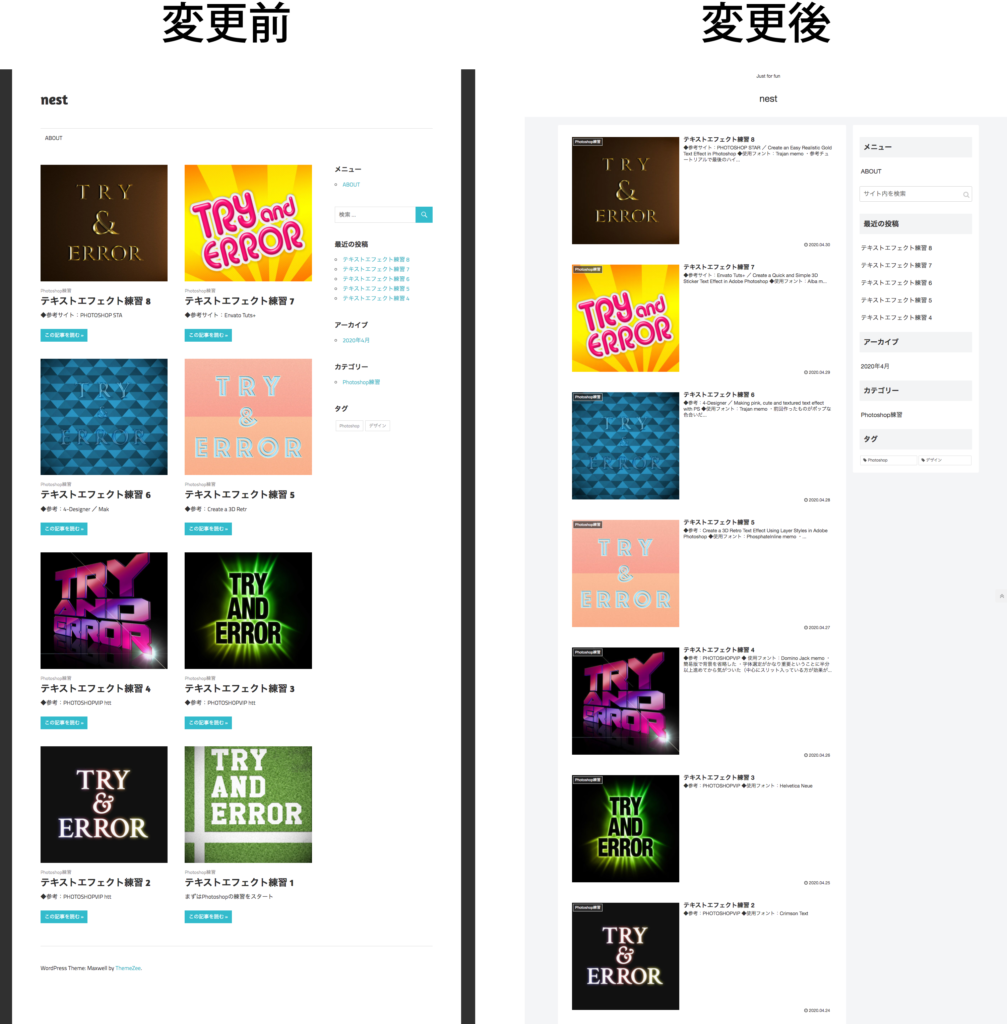
すごい!うれしい!!
まだまだ改善したいところはめちゃくちゃありますが、特にメニューの表示は一気にブログ感が増しました。
あとは、自分のブログの外観イメージに沿ってカスタマイズするだけ。
他の場所のカスタマイズについては追い追い変更していこうと思います!
尚、使い方はCocoonのマニュアルページに詳しく記載されているのも嬉しいですね。


